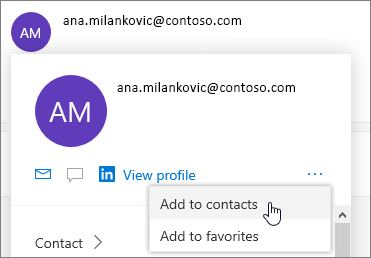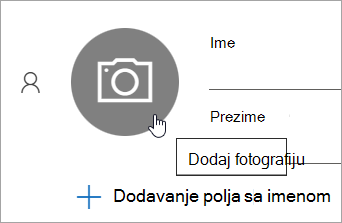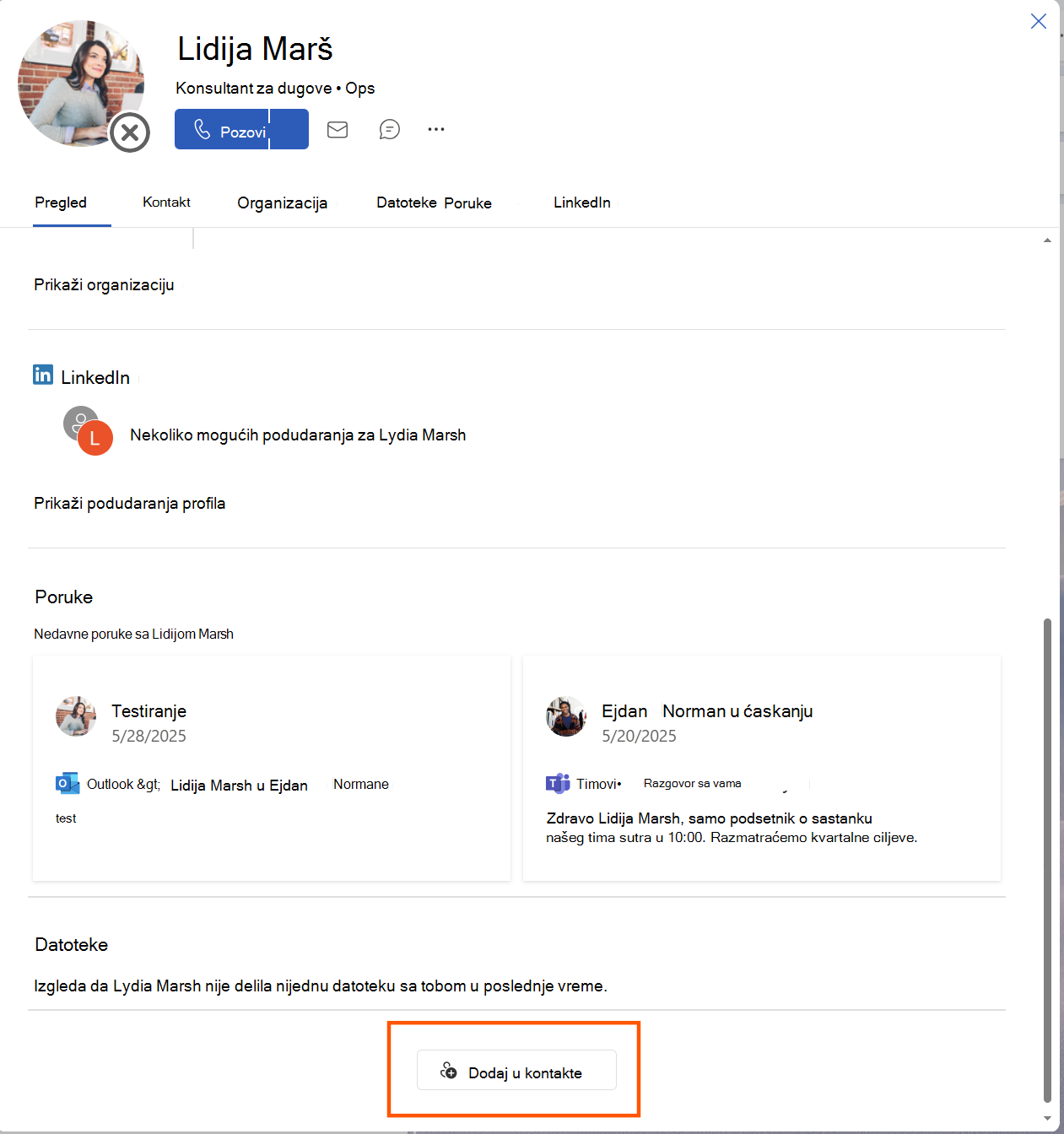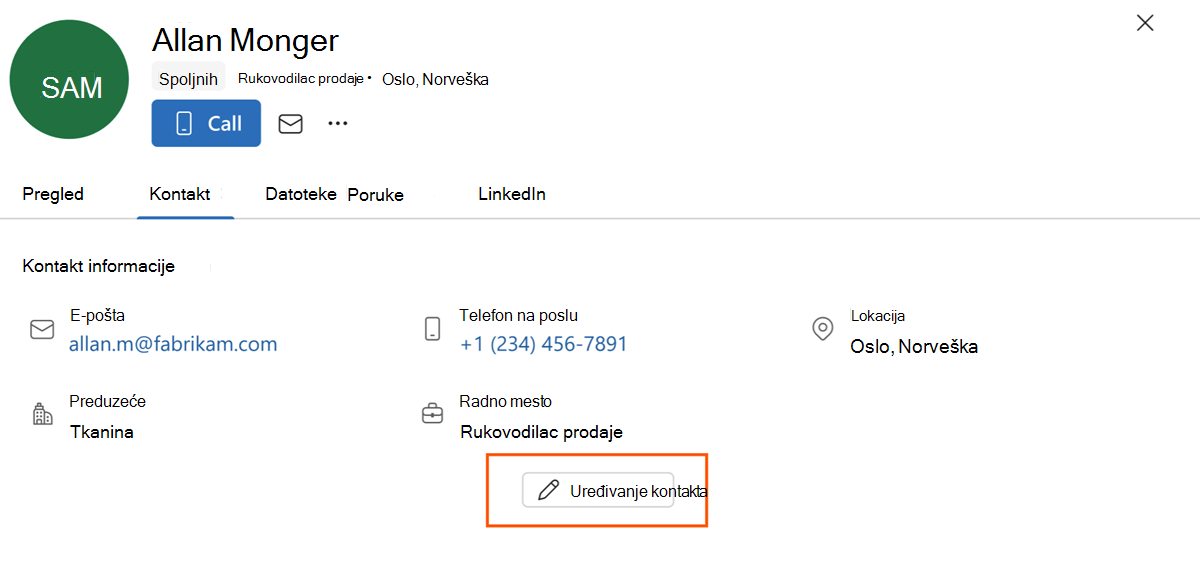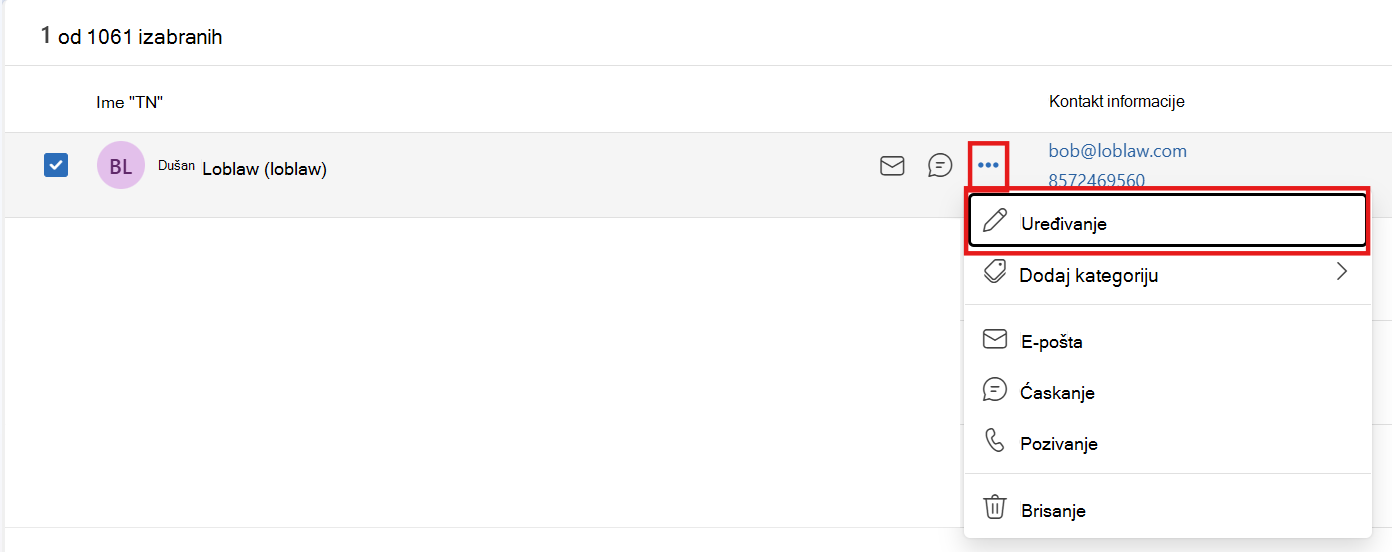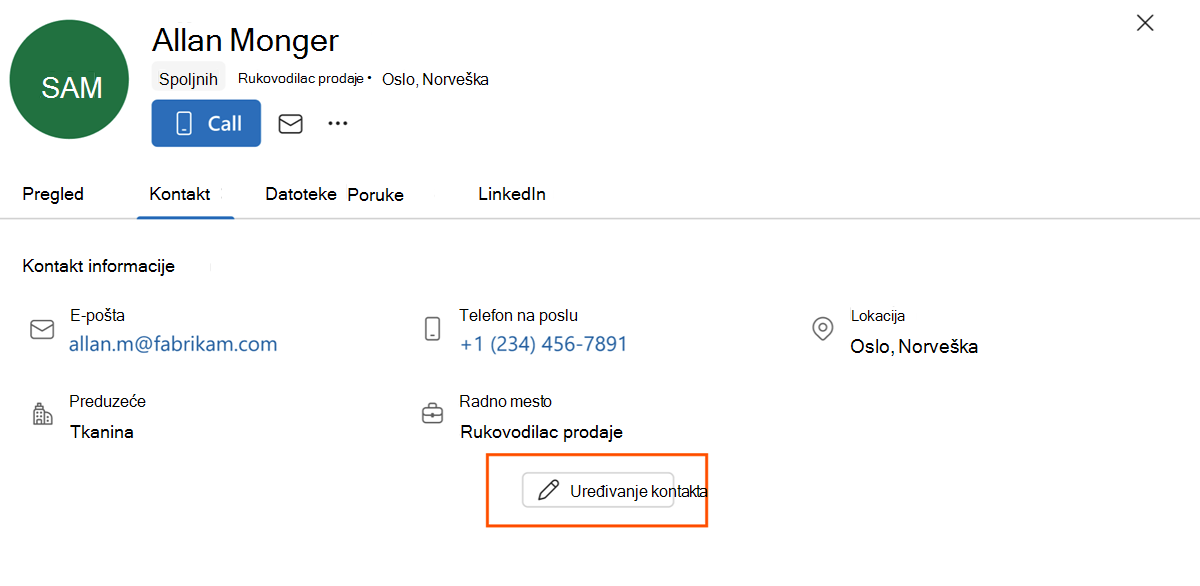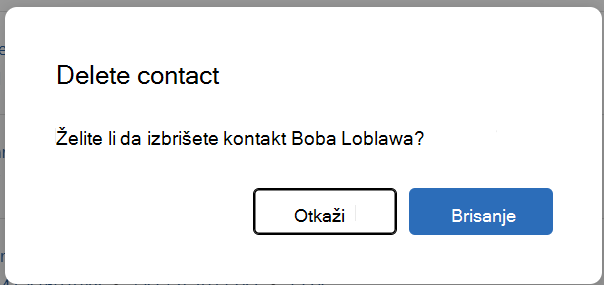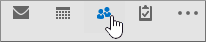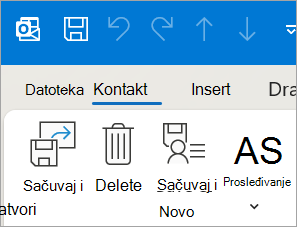Nove kontakte možete da kreirate iz početka na Osobe ili da dodate nekoga kao kontakt sa njihove kartice profila. Kontakt može da bude osnovni kao ime i adresa e-pošte ili da uključi više informacija kao što su ulica i broj, više brojeva telefona i slika profila.
Izaberite opciju kartice ispod za verziju programa Outlook koju koristite. Koju verziju programa Outlook imam?
Napomena: Ako koraci u okviru ove kartice "Novi Outlook " ne rade, možda još uvek ne koristite novi Outlook za Windows. Izaberite klasični Outlook i pratite ove korake umesto toga.
U novi Outlook, imate opciju da:
Dodavanje kontakta | Pronalaženje kontakta | Uređivanje kontakta | Brisanje kontakta
Dodavanje kontakta unovi Outlook
Možete da dodate kontakt iz početka ili sa nečije kartice profila.
Dodavanje kontakta iz početka
-
U oknu novi Outlook navigaciju izaberite stavku
-
Na kartici Početak izaberite stavku Novi kontakt.
-
Unesite ime i sve ostale detalje koje želite, a zatim izaberite stavku Sačuvaj.
Savet: Možete da unesete dodatne kontakt informacije u bilo kom trenutku. Izaberite kontakt sa liste, a zatim izaberite stavku Uredi kontakt i počnite da dodajete još informacija.
Dodavanje kontakta sa kartice profila za nekoga iz organizacije
Ako koristite Outlook u organizaciji i izaberete nečije ime ili sliku u programu Outlook ili drugim Office aplikacijama i uslugama, možda ćete videti karticu profila sa dodatnim informacijama. Sa njihove kartice profila možete da sačuvate te detalje u kontakte, a zatim dodate beleške ili druge informacije.
Da biste dodali kontakt iz e-poruke:
-
U aplikaciji Pošta otvorite e-poruku u oknu za čitanje, a zatim izaberite ime pošiljaoca ili primaoca koje želite da dodate u kontakte.
-
Na kartici profila koja se otvori izaberite stavku
-
Unesite detalje koje želite da dodate za ovaj kontakt. Da biste kontaktu dodali više informacija, kao što su adresa i rođendan, izaberite stavku Dodaj druge.
-
Izaberite stavku Sačuvaj.
Napomena: Ažuriranje podrazumevanih informacija se možda neće odraziti na kartici profila zato što organizacioni podaci imaju prioritet.
Saznajte više o karticama profila na karticama profila u usluzi Microsoft 365.
Pronalaženje kontakta unovi Outlook
-
Na bočnoj tabli izaberite stavku
-
Izaberite polje za pretragu na vrhu prozora.
-
Otkucajte ime, broj telefona ili ime preduzeća za kontakt koji tražite.
-
Odaberite željenu osobu iz rezultata pretrage.
Uređivanje kontakta u programunovi Outlook
Možete da dodate ili ažurirate informacije ili fotografiju kontakta.
Dodavanje ili ažuriranje kontakt informacija
-
U oknu za navigaciju izaberite stavku
-
Kliknite dvaput na kontakt koji želite da uredite.
-
Dodajte ili ažurirajte informacije za kontakt.
-
Kada završite, kliknite na dugme Sačuvaj.
Dodavanje ili ažuriranje fotografije kontakta
-
U oknu za navigaciju izaberite stavku
-
Izaberite kontakt za koji želite da dodate ili ažurirate fotografiju i izaberite stavku Uredi kontakt.
-
Izaberite stavku Dodaj fotografiju.
-
Izaberite stavku Otpremi novu fotografiju, odaberite datoteku koju želite da koristite, a zatim izaberite stavku Otvori da biste otpremili.
-
Ako želite da premestite fotografiju, kliknite unutar kruga i prevucite pokazivač. Da biste uvećali ili umanjili, koristite klizač ispod fotografije.
-
Izaberite stavku Primeni, a zatim kliknite na dugme Gotovo.
Brisanje kontakta iznovi Outlook
-
U oknu za navigaciju izaberite stavku
-
Izaberite kontakt koji želite da izbrišete, a zatim možete da izaberete stavku Izbriši sa trake ili da kliknete desnim tasterom miša na kontakt i izaberete stavku Izbriši.
-
Ponovo izaberite stavku Izbriši da biste potvrdili.
Napomena: Ako koraci u okviru ove kartice Novi Outlook (insajderi) ne funkcionišu, možda još niste uključeni da biste isprobali novo iskustvo upravljanja kontaktima u novom programu Outlook za Windows. Izaberite stavku Novi Outlookili Klasični Outlook i umesto toga sledite ove korake.
U novi Outlook, imate opciju da:
Dodavanje kontakta | Pronalaženje kontakta | Uređivanje kontakta | Brisanje kontakta
Dodavanje kontakta unovi Outlook
Možete da dodate kontakt iz početka ili sa nečije kartice profila.
Dodavanje kontakta iz početka
-
U oknu novi Outlook navigaciju izaberite stavku
-
Na kartici Početak izaberite stavku Novi kontakt.
-
Unesite ime kontakta i sve druge detalje koje želite, a zatim izaberite stavku Sačuvaj.
Savet: Možete da unesete dodatne kontakt informacije u bilo kom trenutku. Izaberite kontakt sa liste, a zatim izaberite stavku Uredi kontakt i počnite da dodajete još informacija.
Dodavanje kontakta sa kartice profila za nekoga iz organizacije
Ako koristite Outlook u organizaciji i izaberete nečije ime ili sliku u programu Outlook ili drugim Microsoft 365 aplikacijama i uslugama, možda ćete videti njenu karticu profila sa dodatnim informacijama. Na kartici profila možete da sačuvate te detalje u fascikli Vaši kontakti, a zatim dodate beleške ili druge informacije.
Da biste dodali kontakt iz e-poruke:
-
U aplikaciji Pošta otvorite e-poruku u oknu za čitanje, a zatim izaberite ime pošiljaoca ili primaoca koje želite da dodate u kontakte.
-
Na kartici profila koja se otvori, na dnu kartice izaberite stavku Dodaj u kontakte.
-
Osoba se sada dodaje u vaše kontakte. Da biste kontaktu dodali više informacija, kao što je adresa ili rođendan, izaberite stavku Uredi na kartici profila
-
Izaberite stavku Sačuvaj.
Napomena: Ažuriranje podrazumevanih informacija se možda neće odraziti na kartici profila zato što organizacioni podaci imaju prioritet.
Saznajte više o karticama profila na karticama profila u usluzi Microsoft 365.
Pronalaženje kontakta unovi Outlook
-
Na bočnoj tabli izaberite stavku
-
Izaberite polje za pretragu na vrhu prozora.
-
Otkucajte ime, broj telefona ili ime preduzeća za kontakt koji tražite.
-
Odaberite željenu osobu iz rezultata pretrage.
Uređivanje kontakta u programunovi Outlook
Možete da dodate ili ažurirate informacije ili fotografiju kontakta.
Dodavanje ili ažuriranje kontakt informacija
U oknu za navigaciju izaberite stavku
-
Kliknite desnim tasterom miša na kontakt i izaberite stavku Uredi.
-
Osim toga, radnju Uređivanje možete da pronađete i tako što ćete kliknuti na tri tačke ... u odnosu na kontakt ili na traci.
-
-
Možete i da potvrdite izbor u polju za potvrdu za kontakt i izaberete stavku Uredi sa trake.
-
Možete i da izaberete stavku Uredi kontakt sa kartice profila kontakta.
-
Dodajte ili ažurirajte informacije za kontakt.
-
Kada završite, kliknite na dugme Sačuvaj.
Dodavanje ili ažuriranje fotografije kontakta
Trenutno nije moguće dodati ili ažurirati fotografiju kontakta u pregledu Novi Outlook (Insajderi). Radimo na ovoj funkciji i ona će uskoro biti dostupna.
Druga mogućnost je da dodate ili ažurirate fotografiju kontakta u programu Outlook Web, a fotografija će biti vidljiva i u programu Novi Outlook (insajderi).
Napomena: Za Poslovne naloge, ako je kontakt zasnovan na profilu ili je povezan sa profilom, fotografija kontakta će se automatski dodati iz informacija o profilu dostupnih u direktorijumu organizacije. Međutim, ovo trenutno nije moguće urediti ili ažurirati.
Brisanje kontakta iznovi Outlook
-
U oknu za navigaciju izaberite stavku
-
Izaberite kontakt koji želite da izbrišete, a zatim možete da izaberete stavku Izbriši sa trake ili da kliknete desnim tasterom miša na kontakt i izaberete stavku Izbriši.
-
Ponovo izaberite stavku Izbriši da biste potvrdili.
U klasičnom programu Outlook imate opciju da:
Dodavanje kontakta | Pronalaženje kontakta | Uređivanje kontakta | Brisanje kontakta
Dodavanje kontakta u klasičnoj verziji programa Outlook
Možete da dodate kontakt iz početka ili sa nečije kartice profila.
Dodavanje kontakta iz početka
-
Na traci za navigaciju izaberite stavku
-
Na Osobe izaberite stavku Novi kontakt sa trake.
-
Dodajte sve dodatne detalje koje želite.
-
Izaberite stavku Sačuvaj & Zatvori.
Dodavanje kontakta sa nečije kartice profila
-
U aplikaciji Pošta otvorite e-poruku u oknu za čitanje, a zatim izaberite ime pošiljaoca ili primaoca koje želite da dodate u kontakte.
-
Na kartici profila koja se otvori izaberite stavku
-
Unesite detalje za kontakt, a zatim izaberite stavku Sačuvaj & Zatvori.
Pronalaženje kontakta u klasičnom programu Outlook
-
Na traci za navigaciju izaberite stavku
-
Izaberite polje za pretragu na vrhu prozora.
-
Otkucajte ime kontakta koji tražite.
-
Odaberite željenu osobu iz rezultata pretrage.
Uređivanje kontakta u klasičnom programu Outlook
Možete da dodate ili ažurirate informacije ili fotografiju kontakta.
Dodavanje ili ažuriranje kontakt informacija
-
Na traci za navigaciju izaberite stavku
-
Kliknite dvaput na kontakt koji želite da uredite.
-
Dodajte ili ažurirajte informacije za kontakt.
-
Kada završite, izaberite stavku Sačuvaj & Zatvori.
Dodavanje ili ažuriranje fotografije kontakta
-
Na traci za navigaciju izaberite stavku
-
Kliknite dvaput na kontakt kojem želite da dodate ili ažurirate fotografiju.
-
Kliknite dvaput na postojeću fotografiju ili kliknite na dugme
Savet: Za kontakt za koji ste prethodno dodali fotografiju, možete da kliknete desnim tasterom miša na postojeću fotografiju i izaberete stavku Promeni sliku iliUkloni sliku.
-
Odaberite datoteku koju želite da koristite, a zatim izaberite stavku Otvori da biste je otpremili.
Brisanje kontakta u klasičnom programu Outlook
-
Na traci za navigaciju izaberite stavku
-
Idite na kontakt koji želite da izbrišete, a zatim možete da kliknete desnim tasterom miša na kontakt i izaberete stavku Izbriši ili da kliknete dvaput na kontakt i izaberete stavku Izbriši sa trake.
U Outlook na vebu ili Outlook.com, imate opciju da:
Dodavanje kontakta | Pronalaženje kontakta | Uređivanje kontakta | Brisanje kontakta
Dodavanje kontakta u Outlook na vebu ili Outlook.com
Možete da dodate kontakt iz početka ili sa nečije kartice profila.
Dodavanje kontakta iz početka
-
Na bočnoj tabli izaberite stavku
-
Na kartici Početak izaberite stavku Novi kontakt.
-
Unesite ime i sve ostale detalje koje želite, a zatim izaberite stavku Sačuvaj.
Savet: Možete da unesete dodatne kontakt informacije u bilo kom trenutku. Izaberite kontakt sa liste, a zatim izaberite stavku Uredi kontakt i počnite da dodajete još informacija.
Dodavanje kontakta sa nečije kartice profila (Outlook na vebu samo)
-
U aplikaciji Pošta otvorite e-poruku u oknu za čitanje, a zatim izaberite ime pošiljaoca ili primaoca koje želite da dodate u kontakte.
-
Na kartici profila koja se otvori, na dnu kartice izaberite stavku Dodaj u kontakte.
-
Unesite sve dodatne detalje za kontakt, a zatim izaberite stavku Sačuvaj.
Napomena: Ažuriranje podrazumevanih informacija se možda neće odraziti na kartici profila zato što organizacioni podaci imaju prioritet.
Pronalaženje kontakta u Outlook na vebu ili Outlook.com
-
Na bočnoj tabli izaberite stavku
-
Izaberite polje za pretragu na vrhu prozora.
-
Otkucajte ime, broj telefona ili ime preduzeća za kontakt koji tražite.
-
Odaberite željenu osobu iz rezultata pretrage.
Uređivanje kontakta u programu Outlook na vebu ili Outlook.com
Možete da dodate ili ažurirate informacije ili fotografiju kontakta.
Dodavanje ili ažuriranje kontakt informacija
-
Na bočnoj tabli izaberite stavku
-
Izaberite željeni kontakt, a zatim izaberite stavku Uredi kontakt.
-
Dodajte ili ažurirajte informacije za kontakt.
-
Kada završite, kliknite na dugme Sačuvaj.
Dodavanje ili ažuriranje fotografije kontakta
-
Na bočnoj tabli izaberite stavku
-
Izaberite kontakt kojem želite da dodate ili ažurirate fotografiju.
-
Izaberite stavku Uredi kontakt, a zatim kliknite na dugme kamere.
-
Izaberite stavku Otpremi novu fotografiju, odaberite datoteku koju želite da koristite, a zatim izaberite stavku Otvori da biste otpremili.
-
Ako želite da premestite fotografiju, kliknite unutar kruga i prevucite pokazivač. Da biste uvećali ili umanjili, koristite klizač ispod fotografije.
-
Izaberite stavku Primeni, a zatim kliknite na dugme Gotovo.
Brisanje kontakta u Outlook na vebu ili Outlook.com
-
Na bočnoj tabli izaberite stavku
-
Izaberite kontakt koji želite da izbrišete, a zatim možete da izaberete stavku Izbriši sa trake ili da kliknete desnim tasterom miša na kontakt i izaberete stavku Izbriši.
-
Ponovo izaberite stavku Izbriši da biste potvrdili.
Povezani članci
Vraćanje ili oporavak izbrisanog kontakta u programu Outlook